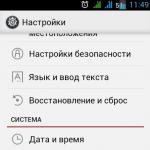Почему мало fps. Так сколько же всё-таки нужно FPS для комфортной игры? Настройка видеокарты NVIDIA
FPS (frames per second ) - количество кадров в секунду, т.е. частота смены кадров.
Другими словами, это насколько часто обновляется картинка в игре. Чем выше это значение, тем комфортней игра.
Количество кадров в секунду в бою отображается в правом нижнем углу. Отключить данную функцию можно в разделе Графика игровых настроек .
Существует мнение, что значение количества кадров в секунду зависит от скорости интернета либо загруженности сервера. Это мнение ошибочно, так как этот показатель зависит преимущественно от производительности компьютера.
Если у вас низкий FPS, следуйте приведённым ниже инструкциям.
Ноутбук с двумя графическими адаптерами
Многие современные ноутбуки имеют на своем борту два видеоадаптера - интегрированный и дискретный. По умолчанию графика всегда обрабатывается на низкопроизводительном интегрированном графическом ядре, поэтому, корректно переключив обработку на дискретный адаптер, можно значительно увеличить FPS и даже качество изображения.
Если у вас видеокарта NVIDIA:
1. Откройте «Панель управления NVIDIA». Сделать это можно, щёлкнув правой кнопкой мыши по Рабочему столу и выбрав соответствующий пункт из выпадающего меню:
2. Выберите пункт «Управление параметрами 3D».
3. Перейдите на вкладку «Программные настройки».
4. В п.1 «Выберите программу для настройки» добавьте программу, которую вы используете для игры (браузер, Standalone Flash Player, клиент).Примечание: для Firefox необходимо добавить plugin_container.exe вместо firefox.exe. Он находится в папке установки Firefox (по умолчанию C:\Program Files (x86)\Mozilla Firefox\ ) .
5. В п.2 «Выберите предпочтительный графический процессор для этой программы» в выпадающем списке выберите «Высокопроизводительный процессор NVIDIA».
6. Нажмите кнопку «Применить» и закройте панель управления.

Если у вас видеокарта ATI/AMD:
1. Откройте Catalyst Control Center. Сделать это можно, щёлкнув правой кнопкой мыши по Рабочему столу и выбрав один из пунктов в выпадающем меню:
2. На вкладке «Питание» выберите «Глобальные параметры переключаемой графики».
3. Из выпадающего списка под выбранным способом электропитания выберите «Максимальная производительность»:

Настройка драйвера видеокарты
Для видеокарт NVIDIA : клик правой кнопкой мыши на рабочем столе → «Панель управления NVIDIA» → «Параметры 3D» → «Регулировка настроек изображения с просмотром». Выставьте ползунок на «Пользовательские настройки» с упором на Производительность. Нажмите «Применить» → «ОК».
Для видеокарт ATI /AMD : клик правой кнопкой мыши на рабочем столе → AMD Catalyst Control Center → «Стандартные параметры» → «Применять пользовательские настройки». В окне выставьте ползунок на «Производительность». Затем выберите вкладку «Уровень детализации множественных отображений» → ползунок влево → «Производительность». Нажмите «Применить» → «ОК».
Вертикальная синхронизация
Отключение вертикальной синхронизации в настройках видеокарты может привести к уменьшению input-лага. Для этого выполните следующие действия:
- Перейдите в панель управления видеокарты (см. инструкции выше).
- Найдите меню настроек 3D-графики (также может называться «Параметры графики», «Параметры 3D-приложений» или подобным образом).
- В списке настроек найдите соответствующий синхронизации пункт: «Вертикальная синхронизация» / «Вертикальный синхроимпульс» / «Синхронизация».
- Отключите вертикальную синхронизацию.
Помните, что выключение вертикальной синхронизации скажется на графических настройках всех ваших игр, запускаемых в этой операционной системе. Все они будут запускаться без вертикальной синхронизации.
При игре в любую on-line игру важным параметром является значение FPS, при его малом значении картинка игры начинает реже обновлятся в результате не комфортно становиться играть.
Чтобы разобраться в причинах, вам необходимо правильно понимать, что такое FPS? В общем случае F rames P er S econd — количество кадров в секунду на экране. В нашем случае это количество кадров в онлайн игре - частота обновления картинки на экране, генерируемая самой игрой в зависимости от мощности компьютера. Игры 2-х классов: с постоянной FPS и с переменной FPS. Игры с переменным значением FPS на слабых компьютерах начинают пропускать кадры, скорость он-лайн игры не меняется, но при этом вы видите не 20-25 кадров в секунду, а к примеру 3-8 кадра, что очень не приятно.
Мало FPS - причина первая
Зачастую проблема в большом значении параметра ping (ping - время отклика сервера). Это характерно для USB-модемов от различных сотовых операторов, или когда доступ в интернет происходит через мобильный телефон, когда он используется в роли модема (по сути тот же usb-modem).
Проверь пинг. Зайди на сайт speedtest.net нажми начать проверку. В верху над "спидометром" справа будет параметр PING. Хорошо когда он в пределах 20-75 ms. Чем больше значение пинга, тем меньше FBS, следовательно меньше кадров в секунду - т.е. дискомфорт при игре.
Мало FPS - причина вторая
Если в первом случае все хорошо, то не забывайте посмотреть требование игры к параметрам компьютера. Возможно просто напросто игра слишком много требует ресурсов от компьютера, которых не хватает. К примеру слабый процессор или малый объем оперативной памяти и так далее
Решение проблемы малого значения FPS.
В случае большого значения пинга (ping) - если у Вас usb-modem вряд-ли, что-то поделаешь уж таковы их параметры. Подключайте проводной интернет, или оптоволокно.
Если же слабый компьютер, не совсем подходит под требования игры, то меняйте комплектующие на более мощные.
Если у вас не usb-modem и доступ к интернету не осуществляется через сотовый телефон, а к примеру оптоволокно или проводной интернет (через домашний телефон) и у Вас оказалось большое значение ping, то звоните в организацию (интернет-провайдер), которая Вам предоставляет услуги по доступу к сети интернет и объясните им ситуацию.
Споры по поводу того сколько нужно для комфортной игры будут бесконечными ибо у каждого свое понимание комфортной игры. Кому-то и слайдшоу кажется вполне комфортным для игры.Тут именно тот случай что пока не попробуешь не узнаешь. Я не претендую на раскрытие абсолютных истин в этой статье и ничего не буду утверждать в качестве неоспоримого правила Но вот один миф нам сегодня развенчать всё же придется - 60 фпс это комфортно?

Классическая гифка показывающая разницу между плавностью частот кадров. Но проблема увы в том, что обычно нет смысла запиливать в сравнение еще и 120фпс, ибо мало кому это надо, потому что те кто знают что такое 120гц и 100+ фпс им это не надо, а те у кого 60гц мониторы ничего и не увидят. Я поясню, посмотрите какие рывки вы замечаете между 60 и 24 кадрами, примерно так же видна разница между 150 и 60.
У меня лично был и 60гц монитор, был и квадратный монитор с 75гц частоты обновления, а сейчас у меня 144 гц монитор, который мне обошелся в 2011ом или 12 году всего за 9к рублей. Сейчас если ничего не изменилось то дешевый игровой монитор с 144гц можно взять минимум за 16к рублей. Однозначно повезло со временем покупки, промедли я год или полтора и покупал бы за 20. Если от себя, то монитор однозначно оправдывает себя более чем полностью. Очень сильно льёт кровь из глаза при работе с 60гц мониторами после домашнего со 144. И играть в игры очень приятно когда частота кадров в них превышает 120-150, к примеру CSGO, Overwatch, DOOM на Vulkan API. Вы четко для себя поймете как плохо на самом деле выглядит плавность изображения и как страдает от этого ощущения от игры при игре в низкой частоте кадров и обновления монитора. Посмотрите эту GIF она наглядно показывает как высокая частота важна для быстрых и активных игр. Мы видим что чем активней передвижение тем заметней рывковатость. Поэтому всегда стараюсь настраивать игры под FPS, порой жертвуя некоторыми красивостями игр. 60фпс крайне не пригодны для быстрых сетевых игр потипа шутеров или гонок или прочих быстрых игр. В 60 фпс можно играть в сингл против компьютера, тогда да, но в сетевых играх фпс очень важен и его должно быть много, далее я поясню почему.
И тут владельцы 60гц мониторов скажут что да, это комфортно и мы играем с таким во все игры и нам комфортно. А вот владельцы мониторов получше к примеру 120/144 гц скажут что 60fps это курам на смех. А на самом деле курам на смех это ограничивать фпс до значений вашей частоты экрана якобы больше фпс все равно монитор не покажет. Есть одно высказывание которое к кадрам в секунду относится так же как и к деньгам и подходит лучше всего - Чем больше, тем лучше . Независимо от частоты обновления монитора кадров в секунду должно быть максимально много . Можете играть в 300фпс на своем 60гц мониторе - играйте в 300, если вы ограничите частоту кадров вашей частотой к примеру 60, то вашей видеокарте легче от этого ничуть не станет. Поэтому как минимум один повод ограничивать FPS мы отметаем. Идем дальше - монитор всё равно не покажет больше. Да он не успеет показать каждый зарендереный кадр если их очень много, но от этого мы ничуть не пострадаем, а наоборот окажемся в выигрыше. Чем выше фреймрейт (частота кадров) тем плавнее картинка и точнее ваши движения мышью или джойстиком и лучше отзывчивость геймплея в целом. Поэтому получаем что - Не надо ограничивать частоту кадров вашей частотой обновления монитора. Проверено опытным путём что 60fps на 60гц ощутимей хуже смотрятся и играются чем 100fps на 60гц. Пусть кадров будет столь много сколько это возможно. К тому же в любых играх бывают просадки ФПС в зависимости от обилия происходящего или прибытия в новую локацию, и лучше просадка произойдет со 100 до 70, чем с 60 до 30, согласитесь?

Вообще тот миф что 60fps это комфортный фреймрейт для игр впервую очередь выгоден хмм.. давайте попробуем подумать кому же он может быть выгоден? Всё верно если вы догадались, что разработчикам. Чем меньший фпс они вам выдают за комфортный тем меньше работ по оптимизации им придется делать. Миф про комфортные 60фпс активно поддерживается, в том числе и консольщиками которые играют вообще с 30фпс, мол у нас вообще 30 и нам с ними то нормально, а 60 вообще жирно, но у них там отдельная история они обычно играют на телевизорах с небольшой частотой обновления экрана порой вообще 50гц, вдобавок там выручают встроенные фишки в телевизорах для сглаживания резких картинок. В тех же старинных филипсах уже была функция HD Natural Motion, я уже не говорю о современных ТВ. Но вернёмся к нашим баранам. На самом деле поддерживать этот миф выгодно практически всем начиная от производителя мониторов (которым не придется тратиться на поддержку больших частот обновлений экрана) до разработчиков чтобы все играли в 60фпс и на 60гц мониторе, тогда не придется допиливать многие фичи и оптимизировать игру чтобы она выдавала большие фреймрейты при возможностях железа. Сделать порт с консоли в условиях что у всех 144гц мониторы становится еще сложней, ведь люди будут требовать чтобы фреймрейт был не 60, а к примеру 100. Отличный пример порт NFS Rivals, там настолько поленились что-либо менять с фреймрейтом что игра изначально работает в 30фпс и только, и причем не такая уж и большая часть пользователей игры начала негодовать и просить хотя бы 60 (хотя для гонок и 60 маловато). Танцами с бубнами и прописями в параметрах ярлыка запускающего игру можно было сделать заветные 60. Те кто говорят что 60 фпс и меньше это комфортно, либо не играли на нормальном мониторе с фпсом за сотню, либо лукавят и не хотят признавать что у них есть плохой монитор или железо. На самом деле миф что 60фпс это комфортный фремрейт сидит в голове практически каждого и увы бороться с этим очень тяжело. Потому что частОты кадров, частОты обновлений монитора, задержка отклика монитора, вертикальные синхронизации, заранее подготовленные кадры и прочее и прочее настолько сложная сфера что гораздо проще прочно вбить в головы что 60 кадров это комфортно и больше не нужно, и можно дальше жить припеваючи ничего не делая. Однако игровые мониторы набирают популярность, даже уже появляются такие "НЕПОНЯТНЫЕ ШТУКОВИНЫ" как G-Sync и Free-Sync и разработчиками ничего не остается как начинать убирать свои FPS-локи и оптимизировать игры под 100фпс. Вот 100fps это комфортная игра, даже с 60гц, не говоря уже о 144. Поэтому в 2017 году считать 60фпс комфортным даже имея у себя в распоряжении 60гц монитор не очень современно чтоли. На самом деле 60фпс никогда не были комфортными, просто сейчас все больше людей покупают игровые в которых либо Gsync либо просто 120гц и играть в игры где 60фпс лок к примеру или ниже играть просто отвратительно. Поэтому я бы разделил попялурные фреймрейты на вот такие категории:
30 кадров в секунду - никуда не годится вообще, слайдшоу, плохие ощущения от игры
60 кадров в секунду - терпимый минимум, средняя плавность изображения, средние ощущения от игры
100+ кадров в секунду - комфортная частота кадров для современного гейминга, хорошая плавность картинки и приятные ощущения от игры.
Научитесь снова наслаждаться производительностью в игреЕсли любите 3D-игры высокого класса на компьютере, вам нужна лучшая производительность. Это вопрос подрузумевает трату кучи денег в хорошие компьютерные устройства, в первую очередь видеокарту. Улучшите ли вы производительность компьютера или ноутбука, не тратя много денег или даже лучше, не потратив ничего?
Что такое фпс в играх?
Аббревиатура расшифровывается как «число кадров в секунду» и обозначает, сколько кадров видеокарта способна отображать каждую секунду и/или сколько кадров спасобен отображать ваш монитор. Первое зависит от вычислительной мощности видеокарты, а второе полностью зависит от частоты обновления монитора.
В любой игре FPS определяет, аналогичную ситуацию. Чем выше FPS, тем более гладкой и отзывчивой будет игра. Напротив, низкий ФПС создаст впечатление, будто игра поддергивается, фризит, тормозит и сделает ее более сложной и менее приятной для игры. Если вы новичок в играх, будь то настольный компьютер, консоль или и то и другое, вы обязательно услышите или увидите аббревиатуру «FPS», используемую в игровых и аппаратных дискуссиях.
Рейтинги ФПС округляются до следующего:- 30 - самая распространенная частота кадров, наблюдаемая в большинстве консольных игр и на некоторых недорогих ПК. Это также рассматривается как минимальный уровень для того, чтобы игра не лагала и была играбельной, хотя большинство людей не замечают никакого поддергивания, пока ФПС не упадет до или ниже 20.
- 60 - часто считается идеальной частотой кадров, 60 FPS достижимо только на консолях в некоторых хорошо оптимизированных играх, в то время как приличный игровой ПК сможет получить 60 кадров в большинстве игр, хотя игры AAA могут требовать определенной степени настроек. Это также максимальная частота кадров, отображаемая на обычных мониторах и телевизорах.
- 120 - достижимо только на высококлассных игровых ПК, которые подключены к мониторам с частотой обновления 144 Гц, 120 ФПС заметно плавнее, чем 60 FPS. Из-за высоких требований к оборудованию и неизбежно высоких цен он остается популярным только среди энтузиастов-геймеров.
- 240 - пиковая частота кадров, которую можете получить сегодня, 240 FPS отображается только на мониторах с частотой обновления 240 Гц, так же как 120 ФПС видна только на 144 Гц мониторах. Разница между 120 FPS и 240 практически не различима. Это в сочетании с еще более высокой стоимостью оборудования делает очевидным, почему 240 кадров предназначены только для небольшого числа игровых энтузиастов.
В чем разница между частотой кадров?
 Среднее и высокое обновление экрана
Среднее и высокое обновление экрана
Почему важен высокий фпс?
Особенно в шутерах. Но он может быть больше или меньше, чем вы ожидаете. Некоторые пользователи могут вообще не получить никаких улучшений.
Представьте, что вы смотрите что-то, работающее на скорости 1 ФПС. Это означает, что вы будете видеть только одно изображение каждую секунду, что будет больше похоже на слайд-шоу, чем на видео. Не только высокая частота кадров влияет на плавность изображения, но и визуальный потенциал, в первую очередь анимация. При условии, что игра имеет естественную анимацию, она будет отображаться плавно с высоким FPS. На устаревших играх с более грубой анимацией, картинка может отображаться с рывками.
Как помогает высокий FPS?
Увидев больше кадров на экране, вы сможете быстрее реагировать на любые происходящие изменения. Более отзывчивая игровая среда позволяет лучше наблюдать и анализировать ее в реальном времени.
В некоторых случаях если у вас онлайн-игра начала дергаться, и персонаж просто застревает позади экрана, то проблема может быть аппаратная. Заключается неисправность в роутере или в вашем провайдере интернета.Чем FPS выше, тем лучше?
Большинство единодушно согласится, что чем выше, тем лучше. Но правда в том, что иногда более низкий FPS лучше в некоторых случаях.
Зачем нужен высокий фпс?
- Гладкость - если компьютер пытается поддерживать постоянную частоту кадров и, таким образом имеет частые падения FPS, было бы более приятно ограничить его на уровне 30. Так получаете более плавное изображение.
- Погружение . Большинство фильмов снимаются с частотой 24 кадра в секунду, поэтому 30 кадров в секунду могут придать игре более кинематографический характер. В некоторых старых играх или в тех, которые не используют технологию захвата движения, анимация может показаться слишком неуклюжей на высоких частотах.
Программы для повышения фпс
Такой способ выжмет из видеокарты последнее. Более быстрая и плавная графика, как правило более желательна, чем последние графические трюки. Особенно если играете в многопользовательские онлайн-игры. Лучший FPS - 60 кадров в секунду, максимальная частота обновления большинства экранов ноутбуков и мониторов. Запасайтесь терпенинем для выполнения всех пунктов оптимизации.
Инструкция подходит для повышения частоты кадров слабого компьютера и ноутбуков, с установленной операционной системой Windows XP, Windows 7 - 8.1 или Windows 10Твики для настройки графики
 Нужно зайти в настройки игры и выставить на минимум графику
Нужно зайти в настройки игры и выставить на минимум графику
Графическая настройка на более низкое качество даст прирост и увеличит FPS в игре. Некоторые оптимизации важнее других. Уменьшение правильных настроек возовет стабильные 60 фпс без последующего уменьшения качества графики.
Скорее всего, начнете со спецэффектов - динамических теней, отражений, качества воды, размытости движения и цветения. Дополнительные экзотические эффекты, такие как Nvidia PhysX и AMD TressFX, должны быть полностью отключены. Также посмотрите на уменьшение расстояния и плотности объекта, подберите настройки, которые представляют особое значение в играх открытого мира, таких как Grand Theft Auto V и Skyrim.
Возможен разрыв экрана когда вывод кадров видеокарты не синхронизирован с . Когда это произойдет, просто включите V-sync либо на панели управления видеокарты, либо в меню настроек игры.
Самый быстрый способ увидеть прогрессивное увеличение ФПС без каких-либо вложений средств - просто запустить игру с более низким разрешением. Если монитор имеет разрешение 1920 x 1080, можно сбросить его до 1,680 x 1050 или 1,366 x 768, чтобы увидеть некоторое повышение в ФПС. Это сделает графику менее приятной, и многие геймеры предпочитают вернуть собственное разрешение, чтобы уменьшить необходимость сглаживания.
Многие компьютерные игры, не имеют дополнительных визуальных возможностей, особенно если они были перенесены с игровых консолей. Можно попробовать вручную настроить 3D-настройки в Windows с помощью софта от поставщика видеокарты. Существуют также бесплатные программы, такие как Nvidia GeForce Experience и Razer Cortex. Которые предлагают предварительно улучшенные настройки для оптимизации под FPS в популярных игр.
Установленные внутриигровые моды, особенно если они несут графические улучшения, также могут быть причиной низкого фпс.Увеличение фпс закрытием фоновых приложений
 Закрытие фоновых приложений через параметры вашей Windows
Закрытие фоновых приложений через параметры вашей Windows
Если возможно, всегда закрывайте фоновые приложения операционной системы перед началом игры. Это освободит процессорные циклы памяти компьютера, и сможете полностью наслаждаться ускоренным и плавным игровым процессом. Фоновый режим подразумевает часто работу программ, даже без видимого окна на рабочем столе. Что добавляет нагрузку на систему в целом. Программы с большим объемом памяти, такие как iTunes, Google Chrome и Microsoft Office, запускают «вспомогательное» приложение, которое удерживает программу даже после закрытия окна. Проверьте свои уведомления или диспетчер задач, чтобы найти лишний софт и закрыть его. Безобидные программы, которые поставляется с мышью или клавиатурой, могут замедлить работу вашей системы.
На некоторое увеличение фпс в играх, влияют многие программы Windows добавляющие функцию автозапуска при их установке и могут постоянно работать в фоновом режиме. Для Windows 7 и более ранних версий одновременно нажмите кнопку Windows и «R», затем введите «msconfig» и «enter», чтобы открыть окно конфигурации. Перейдите на вкладку «Автозагрузка», затем отключите все, что вам не нужно, и перезагрузитесь. В Windows 8 и более поздних версиях это еще проще: просто нажмите Ctrl + Shift + Esc, чтобы открыть диспетчер задач и щелкнуть вкладку «Запуск». Если не знаете, что такое элемент в списке, выполните поиск в Интернете. Вероятно что кто-то уже задал этот вопрос.
Влияет ли обновление драйверов на фпс?
 Большое влияние на фпс оказывают необновленные драйвера
Большое влияние на фпс оказывают необновленные драйвера
Компания Nvidia как AMD стараются регулярно обновлять драйвера для своих видеокарт. Последние драйверы поднимают производительность, особенно для новых игр. Найдите последнюю версию. Убедитесь, соответствуют ли драйвера вашей ОС, а также конкретной модели графической карты. Если модель карты которая неизвестна, оба производителя предлагают инструмент автоматического обнаружения, чтобы получить нужный пакет.
Свежие дарайвера всегда можно найти и скачать с официального сайта производителя вашей видеокарты.
Если используете ноутбук с интегрированной графикой Intel, вы вероятно не увидите обновленных драйверов. Стоит проверять официальный сайт, чтобы узнать, есть ли что-то новое.
Иногда производители видеокарт ошибаются в усовершенствованнии новых драйверах, которые негативно скажутся на фпс игр. Если внезапно увидите уменьшение частоты кадров или ошибки в текстурах, попробуйте полностью удалить графический драйвер, загрузив более старую версию и используя ее вместо этого. Обе компании Nvidia и AMD предлагают архивные версии своих пакетов драйверов.
Настройка графики новой видеокарты
Повышение ФПС - требует вложений
Видеокарта для игр - это дорого?
Если уже выбрали более дорогую графическую карту, следующее продвижение ФПС, состоит в подборе процессора и оперативной памяти. (Процессоры для ноутбуков не могут быть заменены, но в большинстве из них один слот для DIMM для оперативной памяти). Более быстрый процессор увеличит частоту кадров, но не настолько, как улучшенная видеокарта. Больше ОЗУ позволит компьютеру управлять операционной системой и приложениями эффективней.
Более усовершенствованные программы доступны для улучшения графики и производительности. Это видеокарты, с конфигурациями или Crossfire, или разработки систем охлаждения (Подробнее:) процессора и графического процессора для разгона. Но это слишком много. Предыдущие параметры должны обеспечить более чем достаточное поднятие скорости в играх на слабом компьютере. Вы получаете увеличение в 60 ФПС, если играете с качеством 1080p.Cделали все правильно? Тогда ускоренная графика и повышенный прирост фпс (fps), не заставит себя долго ждать, как на предустановленных играх, так и браузерных.